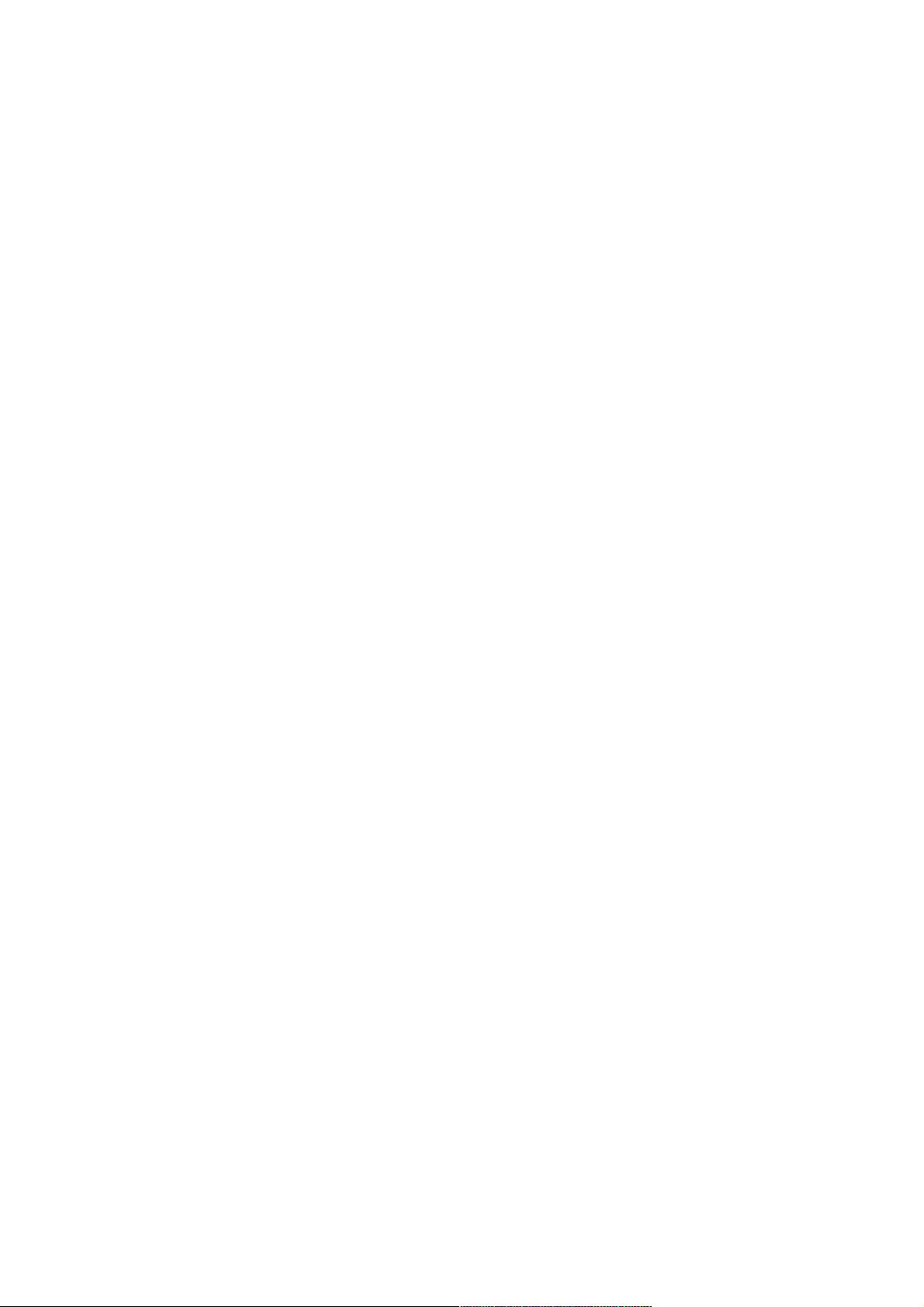vim编辑器永久显示行号与命令大全
版权申诉
"本文主要介绍了如何让vim编辑器永久显示行号以及常用vim命令的使用方法,适合Linux环境下软件开发人员参考。"
在Linux环境中,vim编辑器是一款强大的文本编辑工具,深受程序员喜爱。默认情况下,vim不会显示行号,但通过简单的设置,我们可以让它永久显示行号,提高编辑效率。有两种方法实现这一功能:
1. 手动显示行号:在vim的命令模式下输入`:setnu`,行号就会立即显示出来。若想取消显示,输入`:setnonu`。
2. 永久显示行号:需要修改vim的配置文件`.vimrc`。首先运行`vim ~/.vimrc`打开配置文件,如果文件为空,添加`set nu`这一行,然后保存并退出(`:wq`)。之后,每次启动vim,行号都会自动显示。
vim编辑器的命令行模式提供了丰富的操作,包括文件打开、光标移动、文本插入等:
- 文件打开:例如,`vim filename`打开或创建文件,`vi+nfilename`将光标置于第n行,`vi+/patternfilename`则在找到第一个匹配模式的字符串处定位。
- 光标移动:`h`向左,`l`向右,`k`上移,`j`下移,`w`前进到单词首,`b`返回单词首,`e`到单词尾,`(`和`)`移动到句子开头和结尾,`{`和`}`移到段落开头和结尾,`G`到文件末行,`nG`到第n行,`n+/-`上下移动n行。
- 屏幕翻滚:`Ctrl+u`向上半屏,`Ctrl+d`向下半屏,`Ctrl+f`向后一屏,`Ctrl+b`向前一屏,`nz`滚动到指定行。
- 插入文本:`i`在光标前插入,`I`在当前行首,`a`在光标后,`A`在行尾,`o`在当前行下新增一行,`O`在当前行上新增一行,`r`替换当前字符,`R`进入替换模式,连续输入替换多个字符。
除了这些基本操作,vim还有更多高级特性,如搜索与替换、撤销与重做、宏录制与播放、可视模式等,使其成为专业开发者的首选工具。通过深入学习和熟练掌握vim的命令,可以显著提升代码编辑的效率和舒适度。对于在Linux环境下进行软件开发的人员来说,了解并熟练使用vim编辑器的各种命令是必不可少的技能。
相关推荐









weixin_38722317
- 粉丝: 9
最新资源
- 仿微信风格的Android聊天界面开发教程
- 探索VisualAssistX 1823:最新版VC开发利器
- 深入学习DSP技术:TMS320F28335实战教程
- GetInfo v3.8.8.2: 群联主控U盘检测新工具
- HydraPlay:多房间音频播放UI的新突破
- WordPress平台上的多说评论系统介绍
- GitHub项目ahbiggs.github.io的文件结构解析
- ASP实现无限级分类的详细案例解析
- 解决Q691582问题的编程方案分析
- 简易C#在线网盘系统实现提取码获取文件功能
- CISSP All-in-One Exam Guide第五版英文原版电子书发布
- 离散数学及其应用第6版全题型答案解析
- Java家庭作业第二月项目解析
- JavaScript实现DOM长按事件,1k纯JS脚本支持多浏览器
- 网络蜘蛛小程序:演示网络爬虫技术
- C#语言实现的IP数据包分析指南